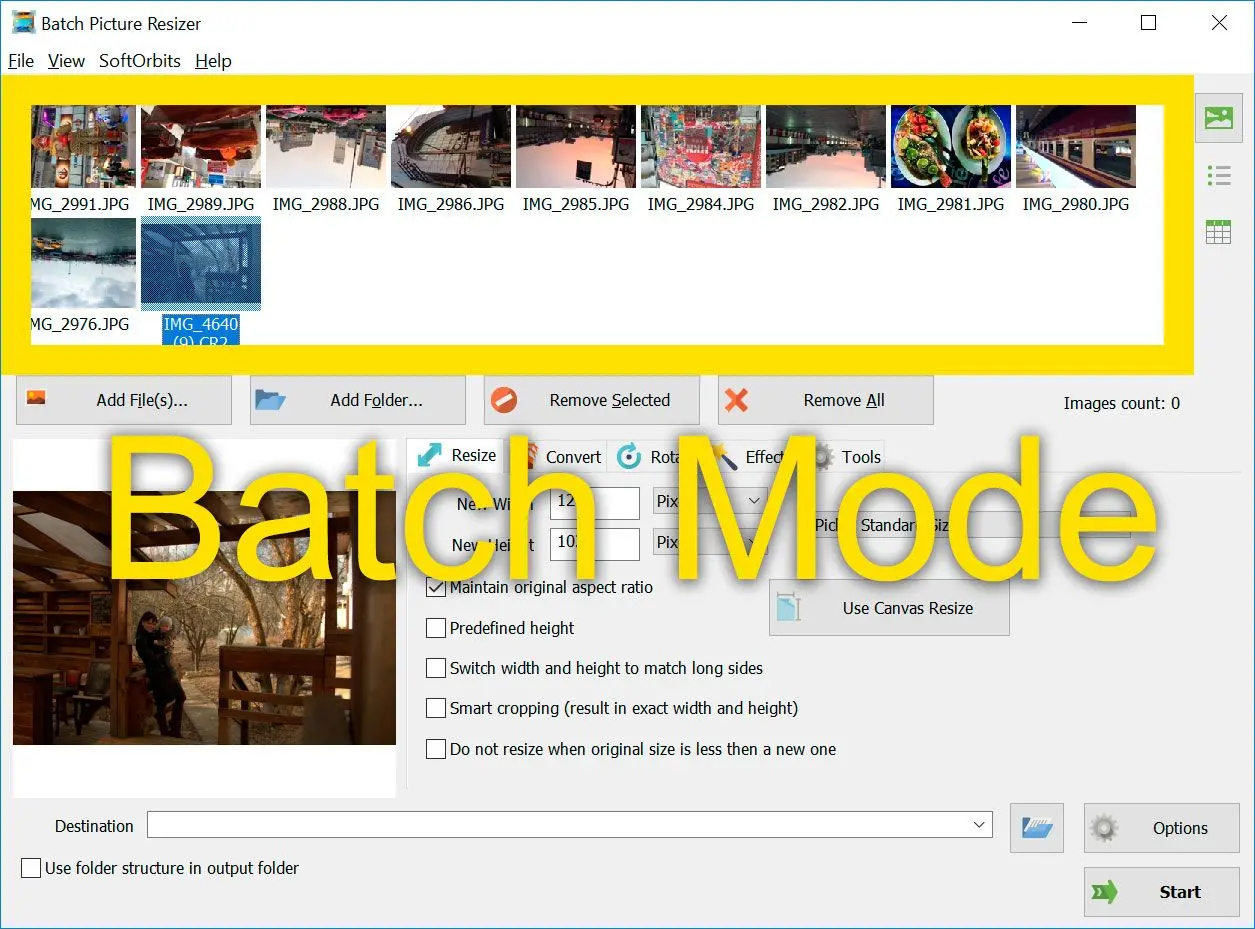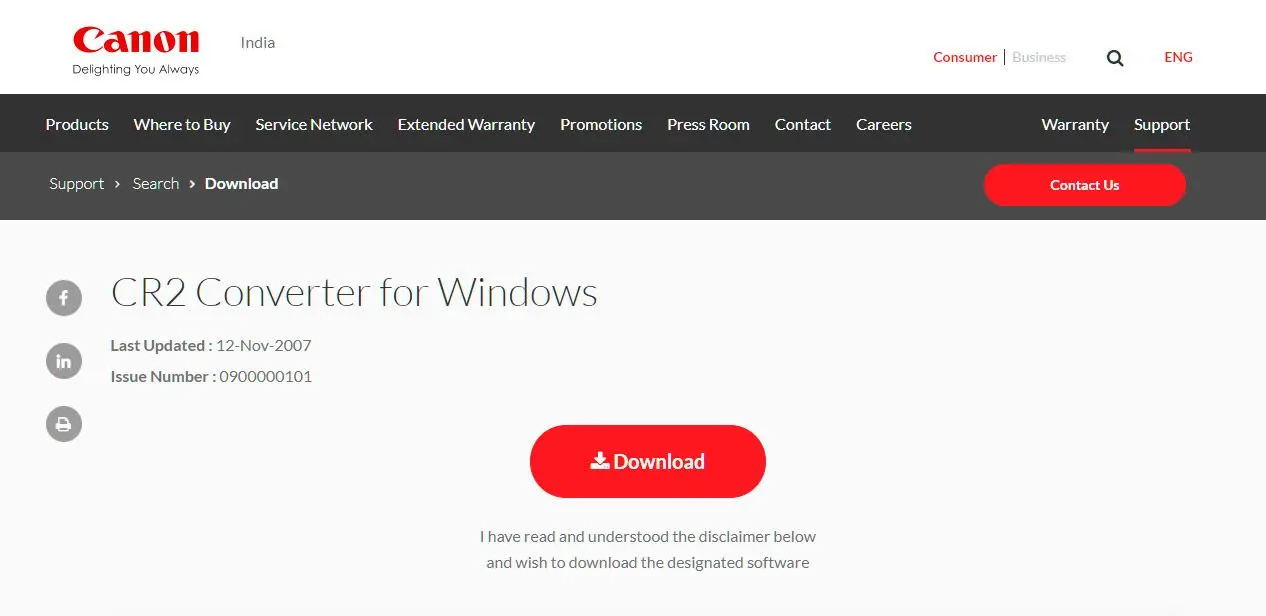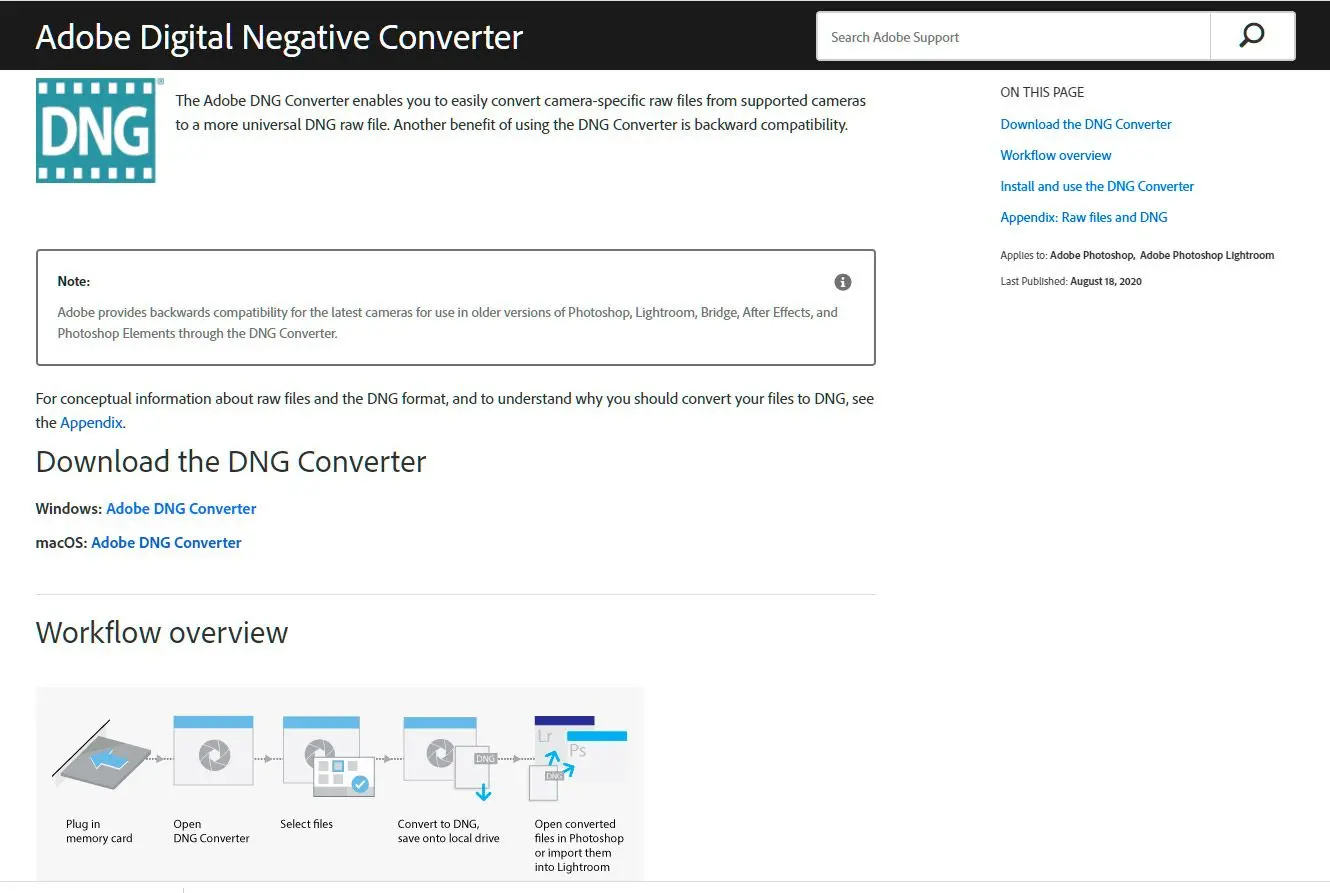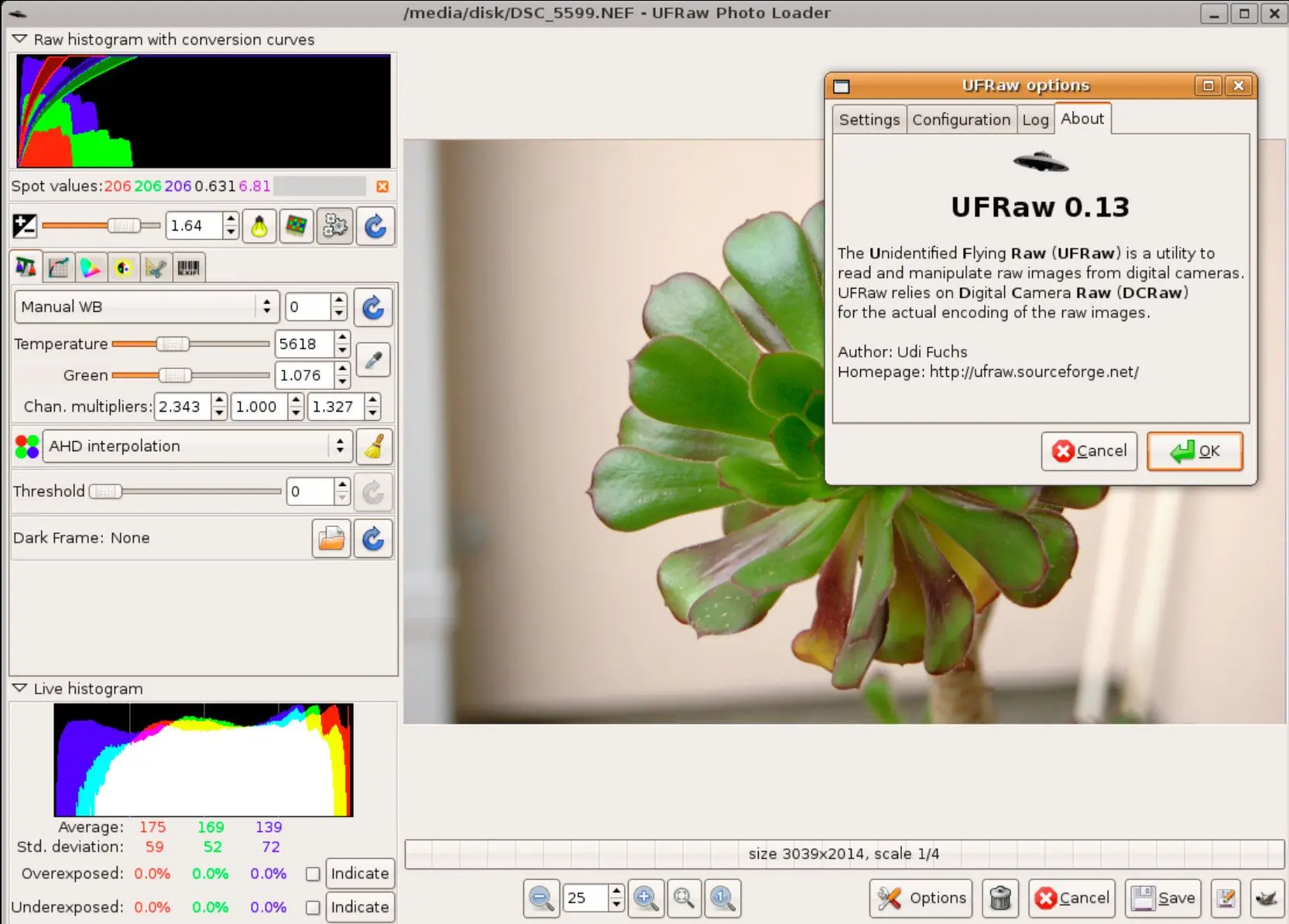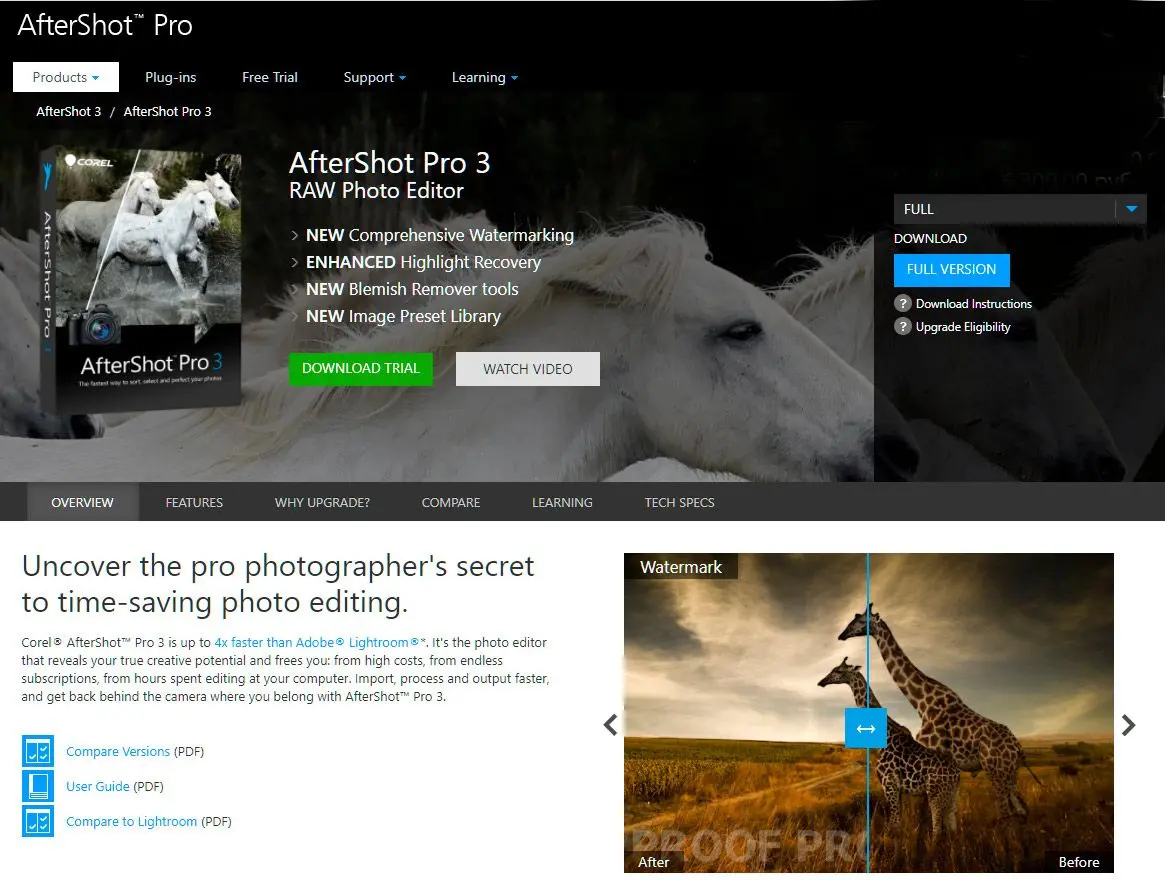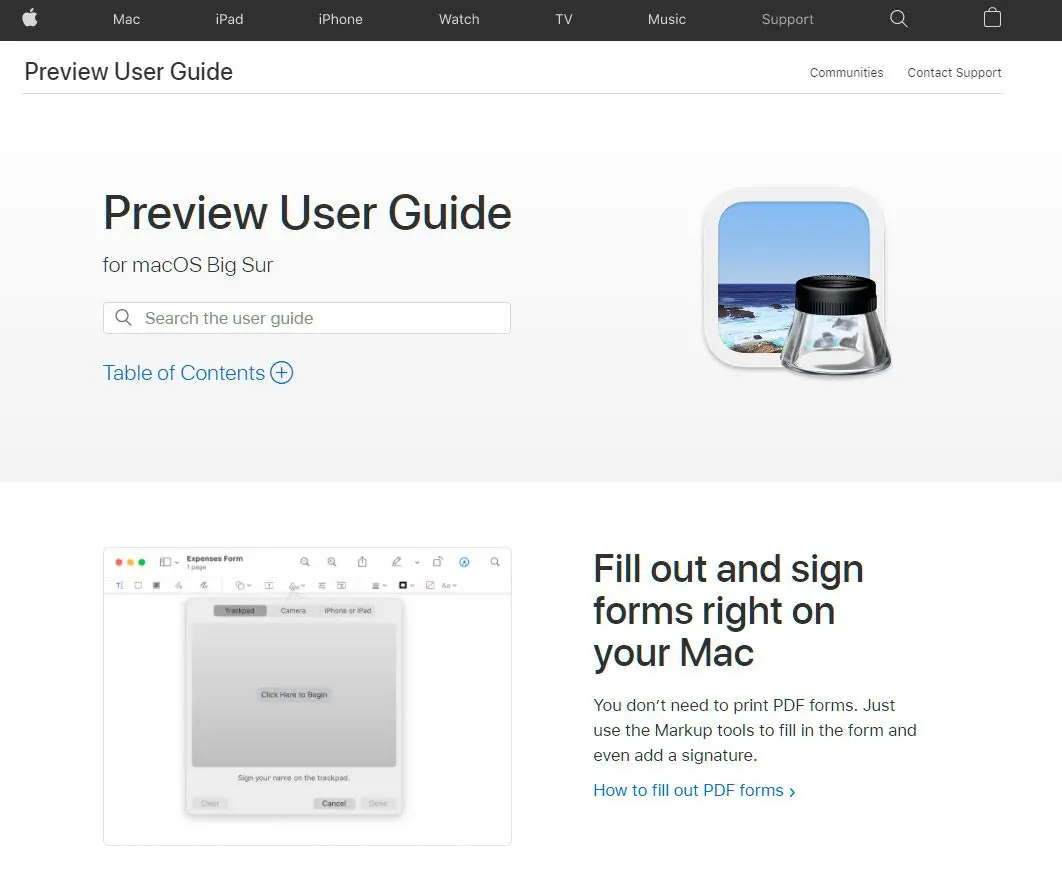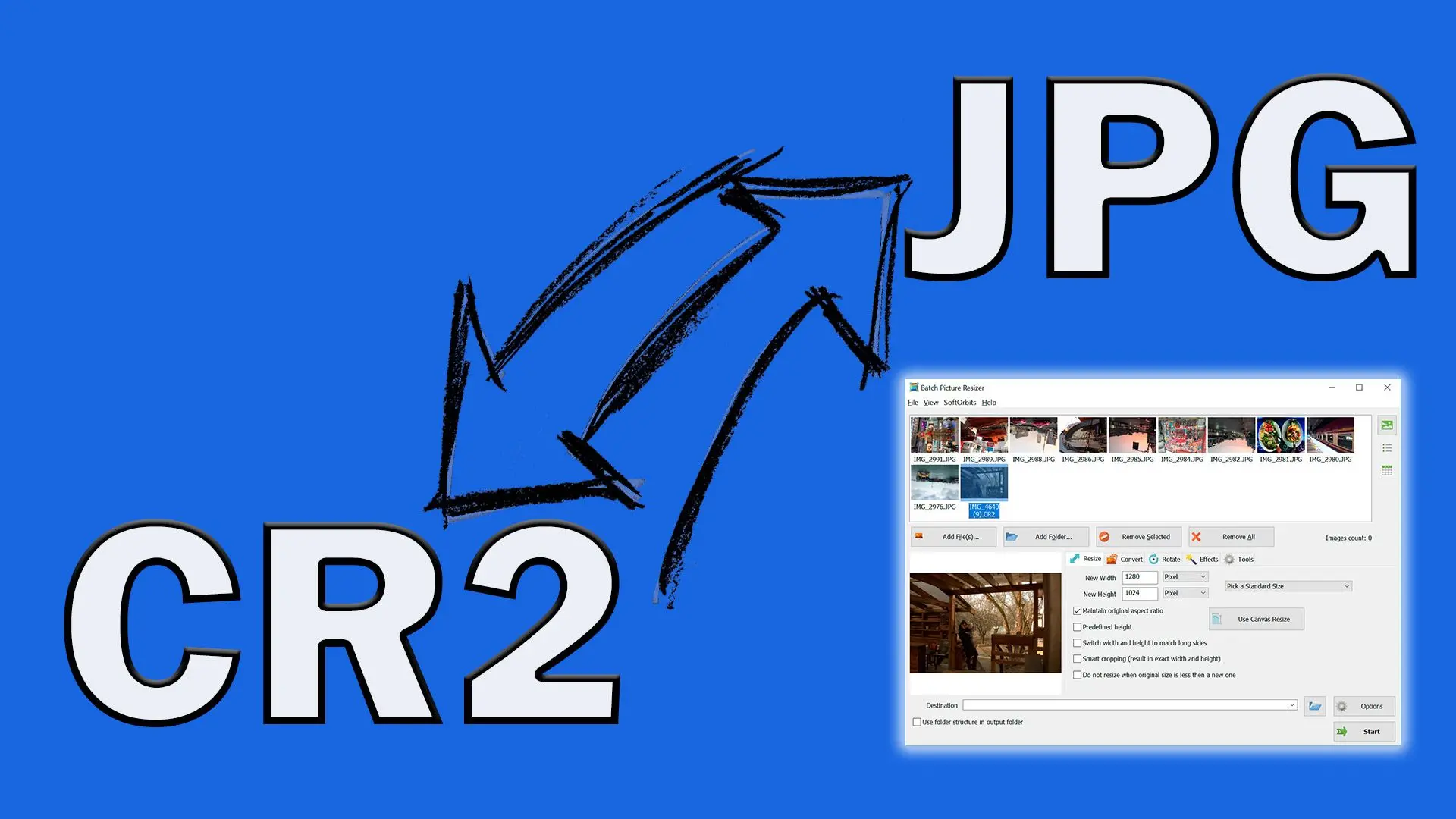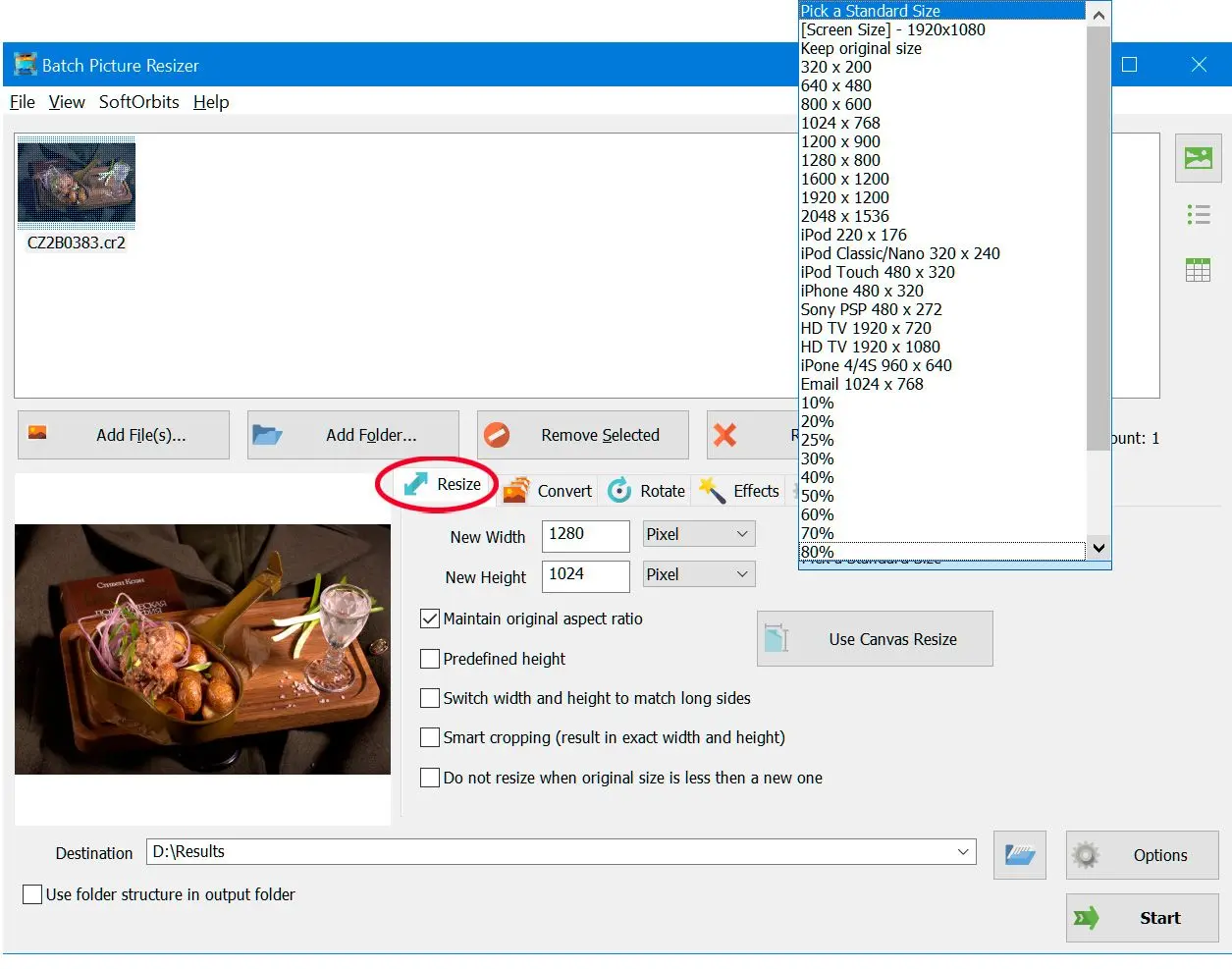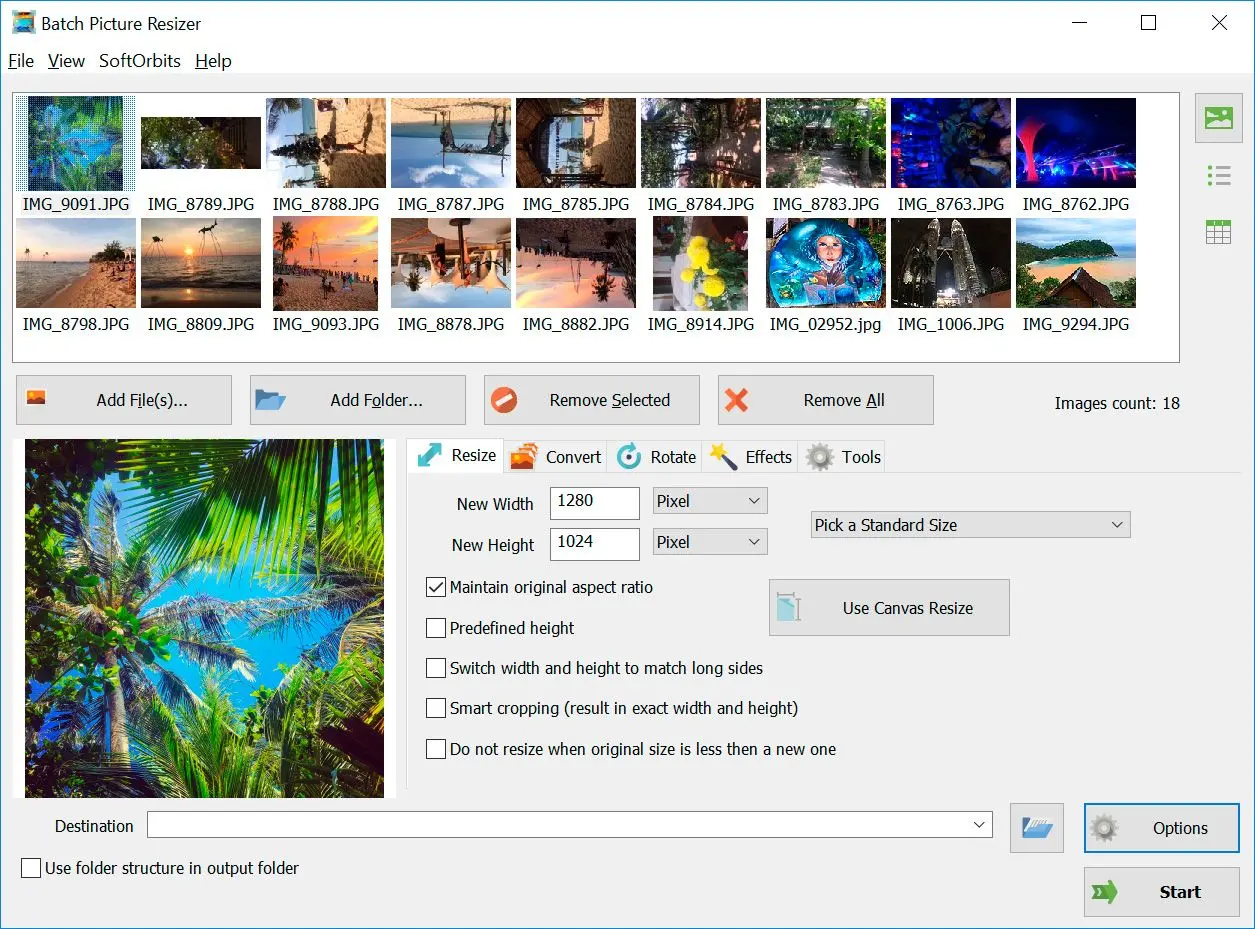Cách #2: Sử dụng công cụ trực tuyến
Nếu không muốn tải xuống phiên bản dùng thử phần mềm, có thể cân nhắc sử dụng công cụ chuyển đổi CR2 sang JPG trực tuyến. Dù tải RAW lên có thể mất vài phút, không cần mang laptop có cài phần mềm đi khắp nơi
Zamzar
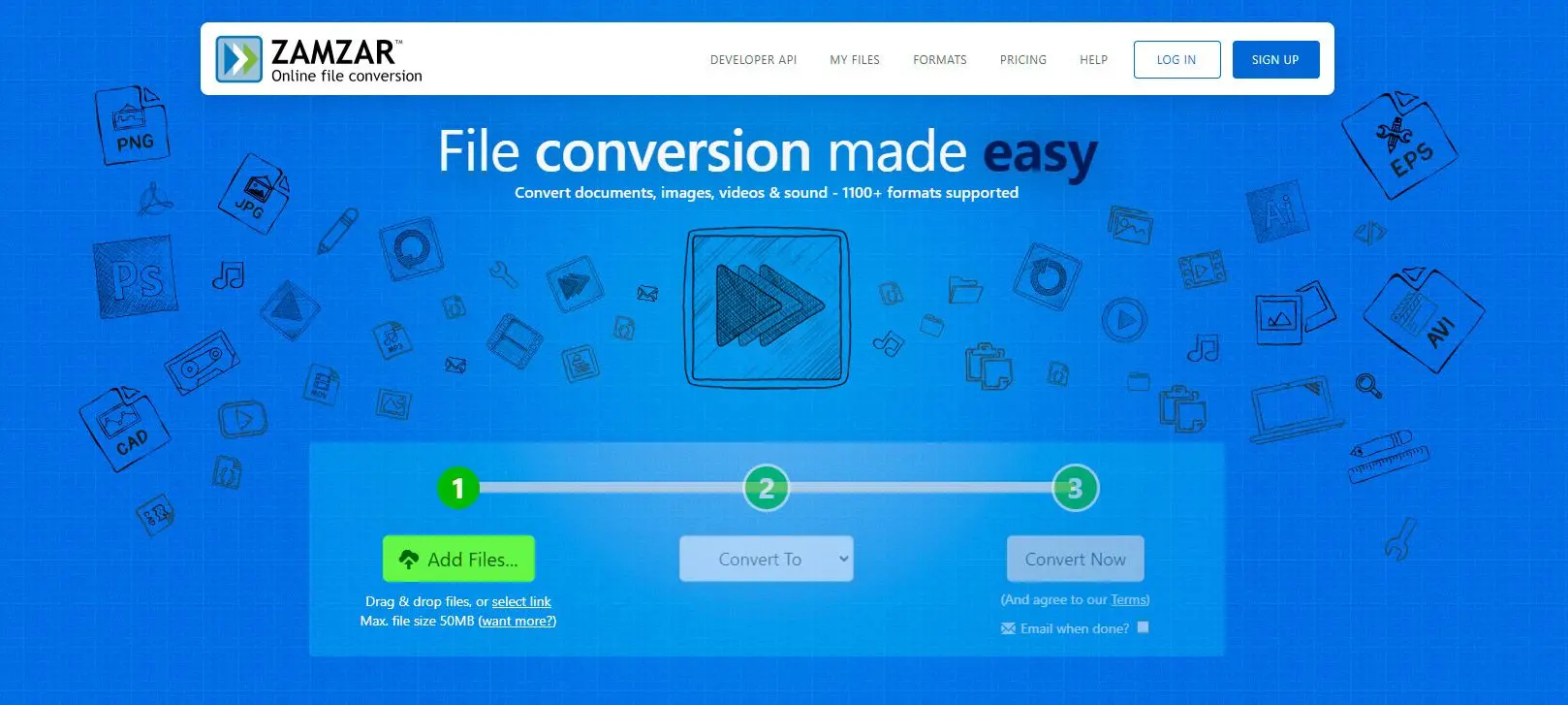
Zamzar là công cụ miễn phí hoạt động trực tuyến, không yêu cầu cài đặt chương trình đặc biệt. Dù hơi chậm, chuyển đổi vẫn xuất sắc, và tệp JPG cuối cùng không bị giảm chất lượng ảnh.
Ưu điểm là công cụ này nhận diện nhiều định dạng RAW như NEF, RAF, CR2, DNG, v.v., nhưng chỉ có thể chuyển đổi tệp 50 MB miễn phí. Hơn nữa, sử dụng tài khoản miễn phí ở đây đồng nghĩa với việc chỉ chuyển đổi hai ảnh trong vòng hai mươi bốn giờ.
Để chuyển đổi ảnh bằng Zamzar, tải tệp CR2 lên, chọn định dạng đầu ra là JPEG, và nhấp vào nút Chuyển đổi.
Ưu điểm:
- Hỗ trợ đa dạng định dạng
- Giao diện dễ sử dụng
- Có phiên bản miễn phí
Nhược điểm:
- Phiên bản miễn phí có giới hạn
- Quá trình chuyển đổi mất thời gian
- Yêu cầu kết nối internet
Convertio
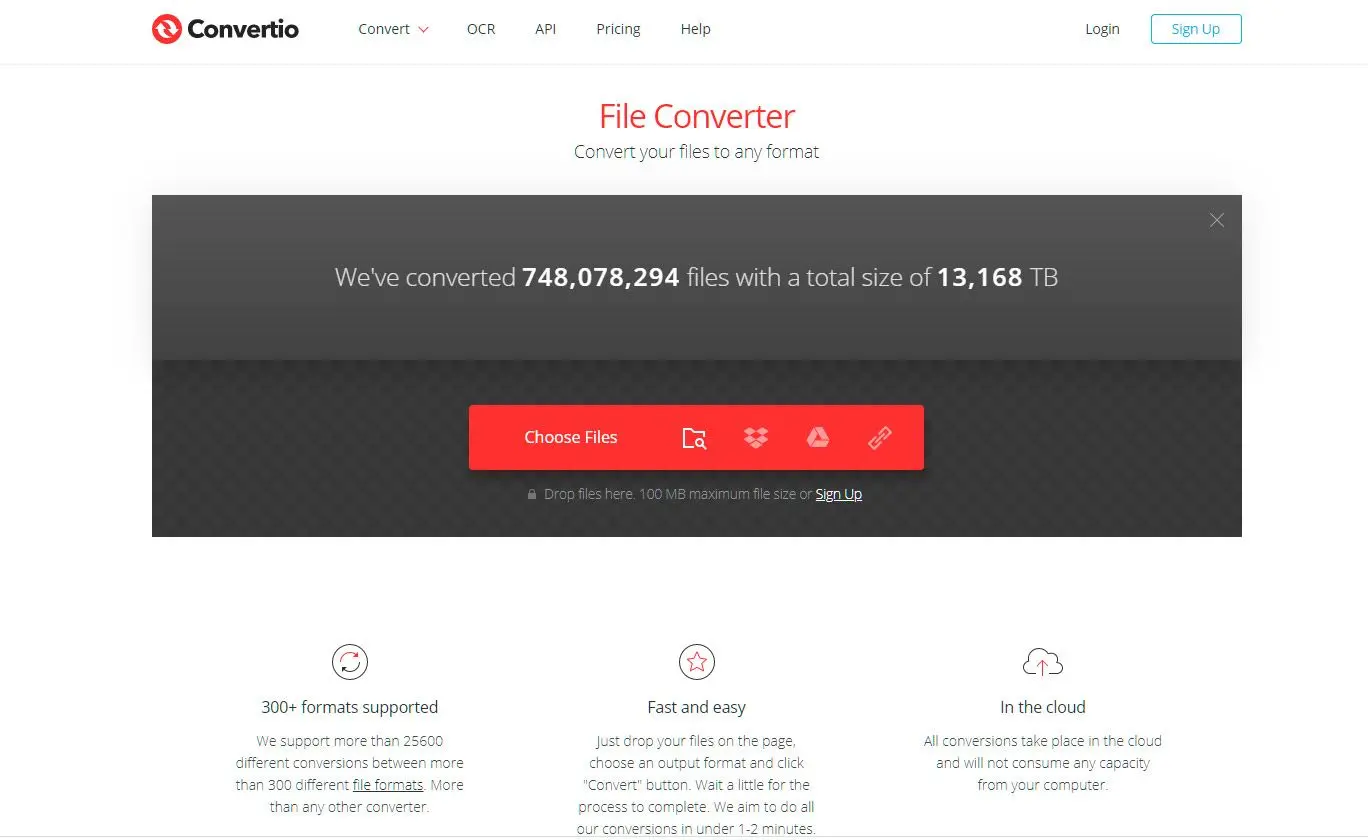
Convertio là dịch vụ trực tuyến mạnh mẽ nhận diện nhiều định dạng RAW và chuyển đổi sang JPG. Tương tự Batch Picture Resizer và Zamzar, cần tải lên tập tin CR2, chọn định dạng mong muốn và để công cụ thực hiện
Ngoài chuyển đổi ảnh, Convertio còn chuyển đổi các tập tin âm thanh, video, tài liệu và PDF. Vì quá trình chuyển đổi diễn ra trên máy chủ của Convertio, máy tính cấu hình yếu cũng dễ dàng sử dụng.
Ưu điểm:
- Giao diện dễ sử dụng
- Cung cấp cài đặt nâng cao cho chuyển đổi
Nhược điểm:
- Phiên bản miễn phí giới hạn
- Conversion can take some time
- Requires internet connection
Image.Online Convert
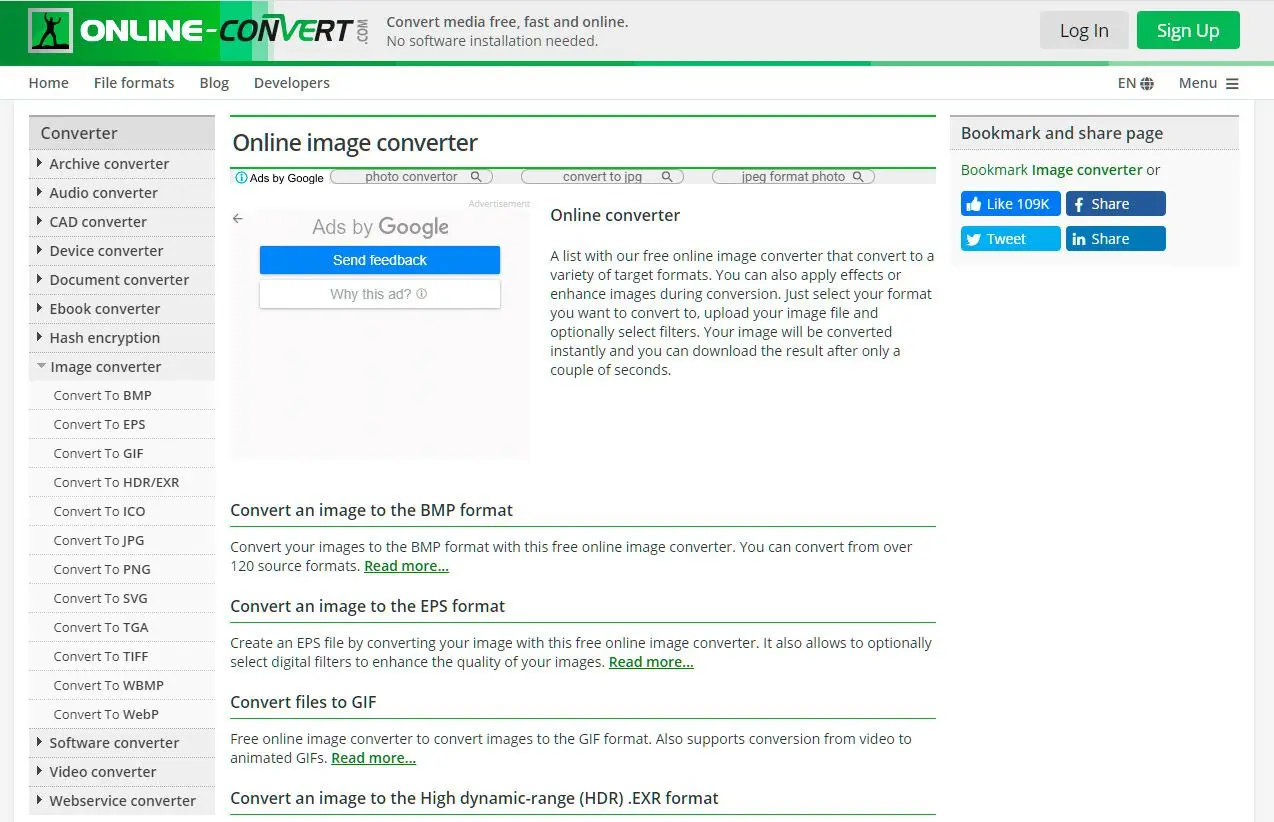
Image.Online Convert là một trang web đơn giản cho phép tải lên định dạng RAW và chuyển đổi sang JPG.
Mặc dù không có nhiều tính năng phức tạp, nó cho phép chọn mức độ nén – không, thấp, trung bình, cao và tốt nhất. Mức độ nén càng cao, kích thước tệp càng nhỏ, mặc dù chất lượng hình ảnh có thể giảm nhẹ.
Bạn cũng có thể chọn kích thước hình ảnh chính xác bằng cách nhập chiều rộng và chiều cao độ phân giải hình ảnh và thay đổi DPI, một cài đặt hữu ích nếu muốn in ảnh.
Ưu điểm:
- Giao diện đơn giản và dễ sử dụng
- Hỗ trợ nhiều định dạng hình ảnh
- Có thể thay đổi kích thước, xoay và cắt hình ảnh
Nhược điểm:
- Chỉ giới hạn chuyển đổi hình ảnh
- Yêu cầu kết nối internet
- Phiên bản miễn phí có giới hạn kích thước
| Công cụ | Điểm chức năng (trên 5 sao) | Điểm khả năng sử dụng (trên 5 sao) | Chất lượng tổng thể (trên 5 sao) | Giá cả |
|---|---|---|---|---|
| Zamzar | 4 sao | 4 sao | 4 sao |
|
| Convertio | 4.5 sao | 4 sao | 4.5 sao |
|
| Image.Online Convert | 3.5 sao | 4 sao | 3.5 sao |
|